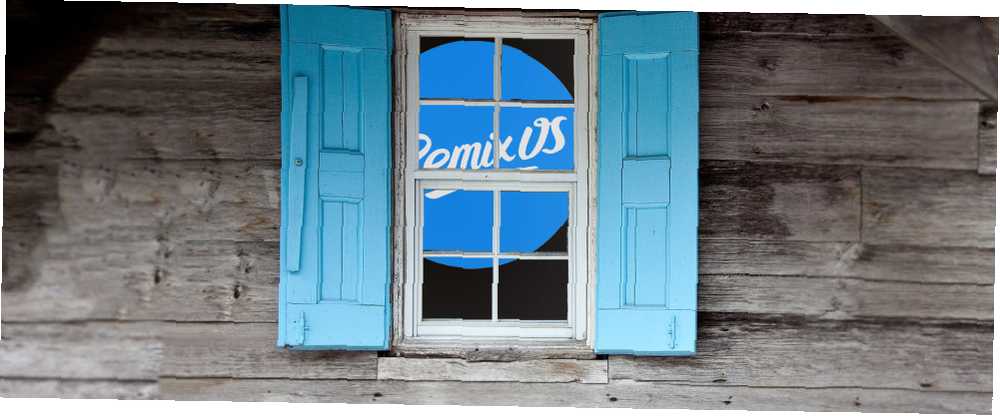
Michael Cain
0
2763
138
¿Quieres ejecutar aplicaciones de Android en Windows? Conoce Remix OS Player, lo último de Jide Technology.
Remix OS Player virtualiza una versión de escritorio de Android dentro del sistema operativo Windows. Básicamente, es como el emulador de Android BlueStacks BlueStacks le permite experimentar Android desde la computadora BlueStacks le permite experimentar Android desde la computadora En enero, BlueStacks se presentó a los lectores de MUO en un artículo que ofrece alternativas similares al software de emulación. Desde entonces, el desarrollo de BlueStacks ha progresado de una manera que, en mi opinión, ... con una excepción: ejecuta casi cualquier aplicación de Android. Aquí le mostramos cómo comenzar.
¿Qué puedo hacer con Remix OS Player??
Casi cualquier aplicación de Android se ejecuta dentro de Remix OS. ¿Qué hace que esto sea especial? Las aplicaciones emuladas normalmente se ejecutan horriblemente o no se ejecutan en absoluto. Afortunadamente, el método de emulación de Jide funciona con gran velocidad y fluidez..

Por ejemplo, los juegos funcionan muy bien. Pokemon Go puede trabajar en Remix usando un método similar a ejecutar Pokemon en Windows Incluso muchos programas solo para dispositivos móviles, como Tinder (buenos usos para Tinder 5 maneras de usar Tinder que no están conectando 5 formas de usar Tinder que no están conectando Tinder tiene una reputación como una aplicación de conexión, pero en realidad tiene usos no románticos. Puedes conocer gente nueva con la que pasar el rato, matar el tiempo o aprender un nuevo idioma. He aquí cómo.), puede ejecutarse en el escritorio. Además, la virtualización proporciona una capa adicional de seguridad ya que todas las aplicaciones se ejecutan dentro de un entorno de espacio aislado..
Desafortunadamente, no todos pueden usar Remix OS Player debido a los requisitos relativamente altos del sistema.
Requisitos del sistema
Necesita las siguientes especificaciones para ejecutar Remix OS Player:
- Procesador Intel (Core i5 o mejor recomendado)
- Windows 7 (64 bits) o más reciente
- Al menos 8 GB de RAM (se recomiendan 16 GB)
- Alrededor de 5 GB de espacio libre en disco
- Virtualización habilitada en BIOS / UEFI (¿cómo ingresar al BIOS? Cómo ingresar al BIOS en Windows 10 (y versiones anteriores) Cómo ingresar al BIOS en Windows 10 (y versiones anteriores) Para ingresar al BIOS, generalmente se presiona un botón específico clave en el momento adecuado. Aquí se explica cómo ingresar al BIOS en Windows 10.)
Comenzando con Remix OS Player
La virtualización puede hacer muchas cosas. Su característica más importante permite a los sistemas operativos ejecutar instancias de otros sistemas operativos, como Linux. Por ejemplo, el sistema operativo Linux emplea Wine (aquí se explica cómo usar Wine Cómo ejecutar aplicaciones y juegos de Windows con Linux Wine Cómo ejecutar aplicaciones y juegos de Windows con Linux Wine ¿Hay alguna forma de hacer que el software de Windows funcione en Linux? Una respuesta es: use Wine, pero si bien puede ser muy útil, probablemente solo sea su último recurso. He aquí por qué.) al ejecutar aplicaciones de Windows.
Programas como Wine permiten que aplicaciones como Steam se ejecuten en Linux.
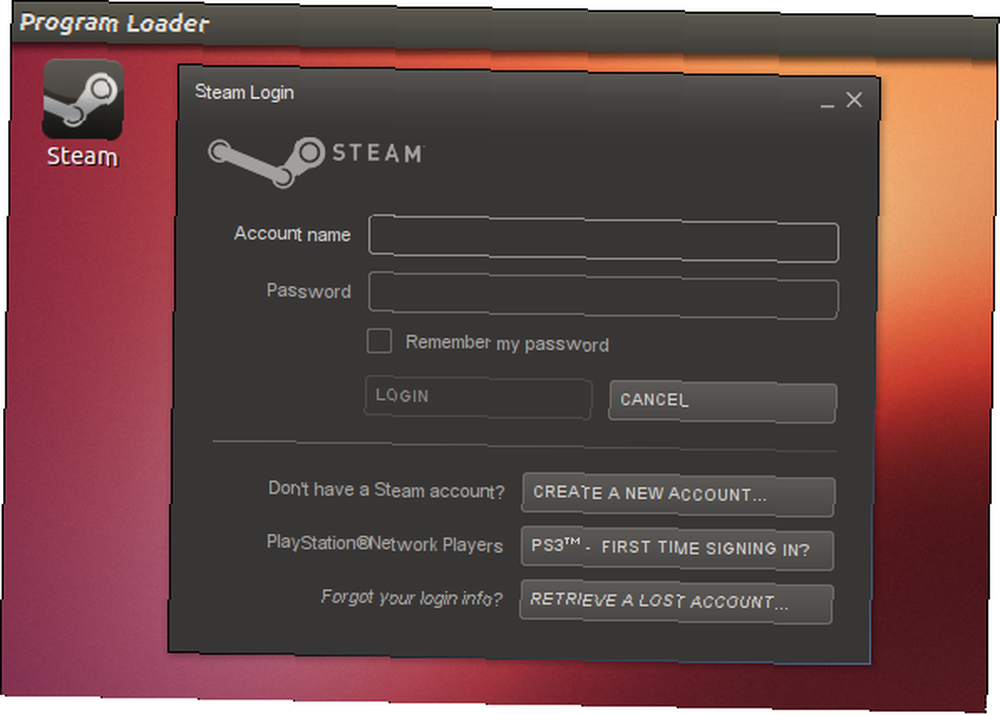
Reconociendo la importancia de la virtualización, los fabricantes de procesadores la implementaron a nivel de hardware. Intel utiliza una tecnología llamada Tecnología de virtualización Intel (Intel VT), que mejora drásticamente el rendimiento de los sistemas operativos virtualizados. Antes de ejecutar Remix OS Player, debe habilitar Intel VT desde el BIOS de su sistema o UEFI.
Hemos cubierto los pasos generales necesarios para ingresar a un BIOS / UEFI, pero para los curiosos, aquí hay una actualización rápida:
- Enciende la computadora.
- Inmediatamente comience a tocar DEL, F1 o F2 (depende de su computadora).
- Después de que se cargue el BIOS / UEFI, ubique Intel VT (a veces denominado VT-d o VT-x) y cámbielo a Habilitado.
- Guarde la configuración de BIOS / UEFI y reinicie la computadora.
Después de que la computadora termine de cargarse, descargue Remix OS Player y descomprímalo (recomiendo usar 7-Zip 7Zip: un programa gratuito para descomprimir formatos de archivo poco comunes 7Zip: un programa gratuito para descomprimir formatos de archivo poco comunes).
Jide incluye tanto descargas tradicionales como torrents. Es posible que desee utilizar un cliente torrent para descargar Remix OS Player: es más seguro y requiere menos esfuerzo (recomiendo usar qBittorrent qBittorrent: un cliente BitTorrent multiplataforma pulido, simple y confiable qBittorrent: un BitTorrent multiplataforma pulido, simple y confiable Cliente).
A continuación, inicie Remix OS Player ejecutando el ejecutable dentro de la carpeta descomprimida de Remix OS Player.
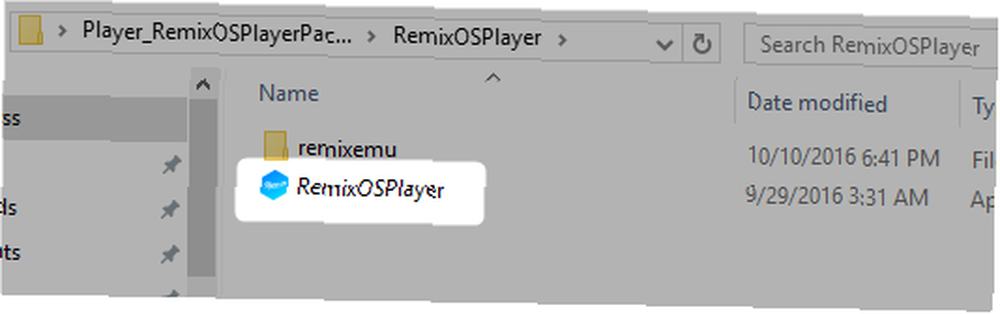
Configuración
Al ejecutar Remix OS Player por primera vez, aparece un configurador de emulación. Las opciones predeterminadas deberían funcionar en la mayoría de los sistemas. Sin embargo, si lo prefiere, aumentar la resolución de la pantalla hace que usar el emulador sea mucho más fácil, a costa de un rendimiento reducido.
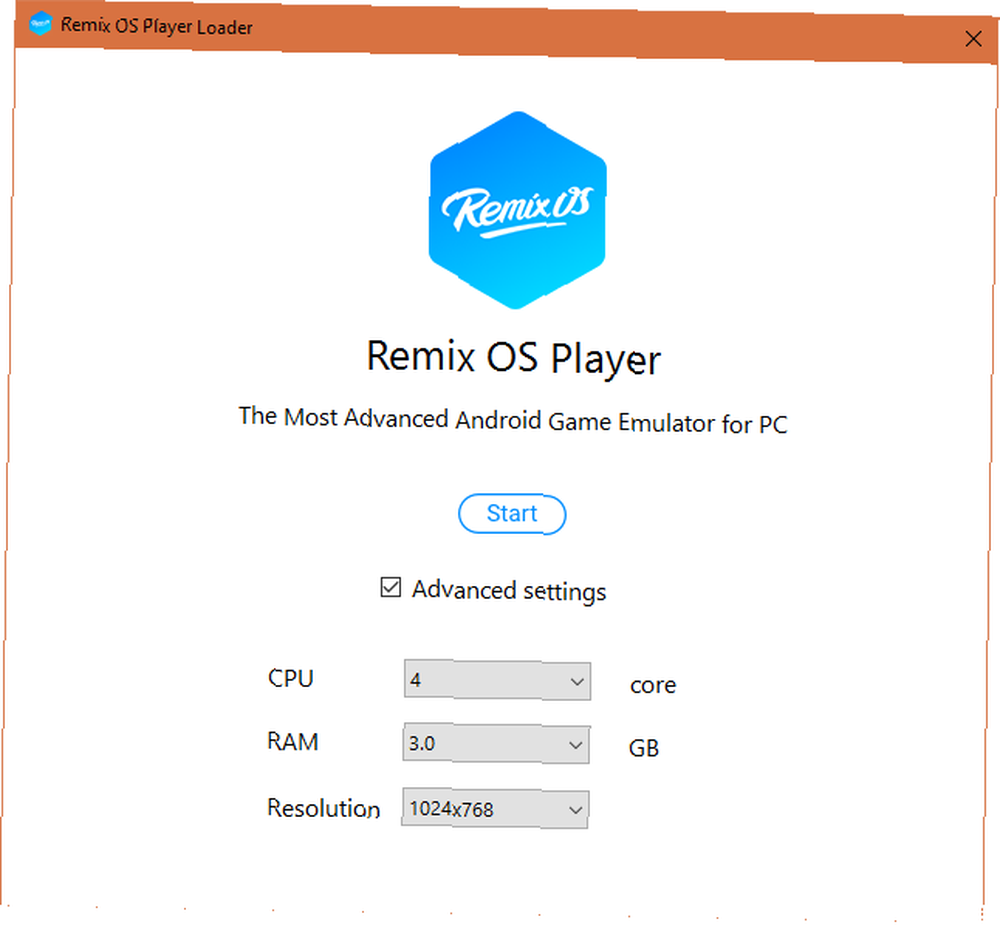
Después de elegir (o dejar los valores predeterminados en su lugar) sus opciones de configuración, seleccione comienzo desde el centro de la ventana del emulador. Esto ejecuta el emulador por primera vez. Verás una serie de frases de texto blanco salpicadas en una pantalla negra, y luego el emulador se inicia en una rutina de primera ejecución.
Primer intento
Después de que Remix OS Player termine de configurar, el usuario debe elegir un idioma. Los usuarios pueden seleccionar entre inglés y dos dialectos del chino. Si su lengua materna no aparece en la lista, deje el inglés en su lugar y luego elija el idioma correcto en el menú de configuración de Android.
Una vez que Remix OS termine de configurar, verá el escritorio Remix. Incluye funciones de escritorio como una barra de tareas en la parte inferior de la pantalla y un menú Inicio.
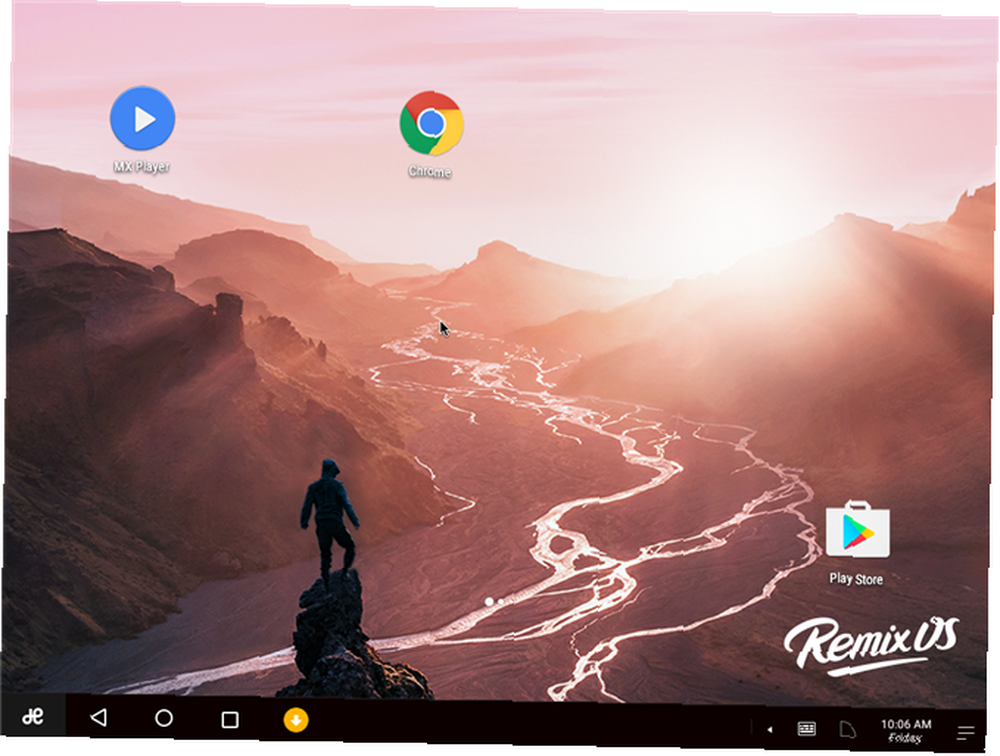
Antes de sumergirse en Remix, los usuarios pueden configurar una tienda de aplicaciones. Hay dos tiendas predeterminadas. El primero viene de Jide: Remix Central, que viene equipado con muchas aplicaciones que los usuarios no pueden encontrar en Play Store. No entraré en detalles, pero puede intentarlo. Para los ojos agudos: las aplicaciones con casillas ya marcadas son en su mayoría aplicaciones anunciadas. Ninguno de estos es malware, pero es posible que desee, o no, desmarcar algunos de estos.
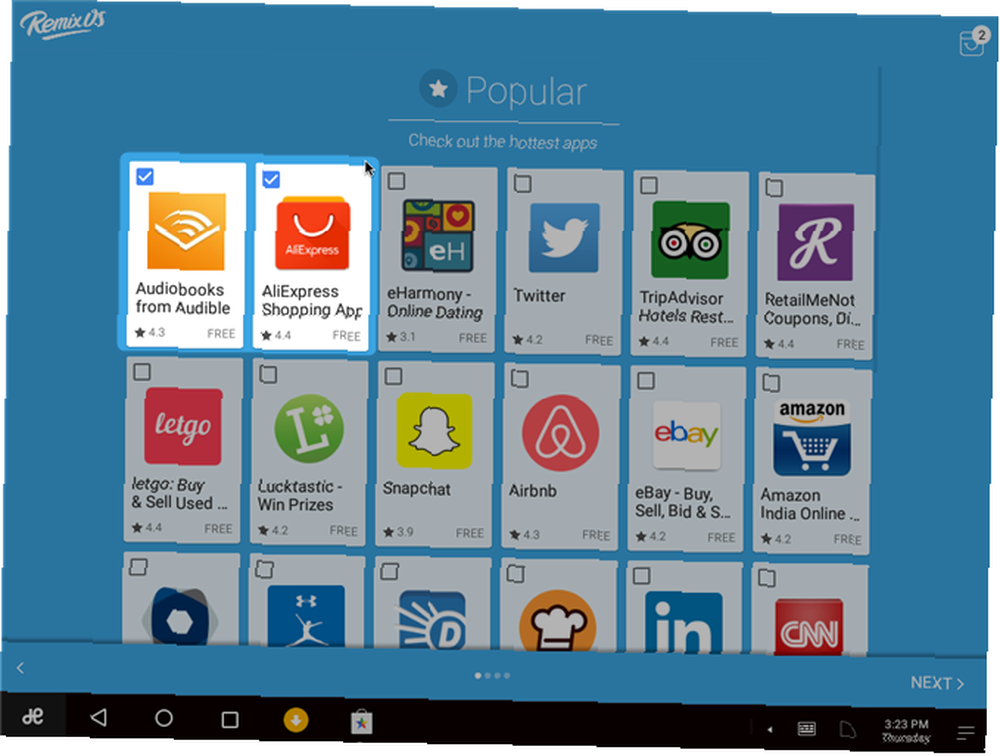
Hay algunos consejos que los usuarios deben usar para obtener acceso completo a Google Play Store.
Activación de Google Play
Activar Google Play requiere poco esfuerzo. primero, haga clic en el ícono Remix OS en el lado inferior izquierdo de la pantalla. Segundo, ejecuta el activador de Play Store haciendo clic en él El proceso de activación solo toma unos segundos. Una vez que se completa el proceso, puede ejecutar Google Play Store haciendo clic en su icono. El icono debería aparecer en el escritorio después de la activación. Tendrá que pasar por un proceso de inicio de sesión antes de obtener acceso a la biblioteca de aplicaciones de Google.
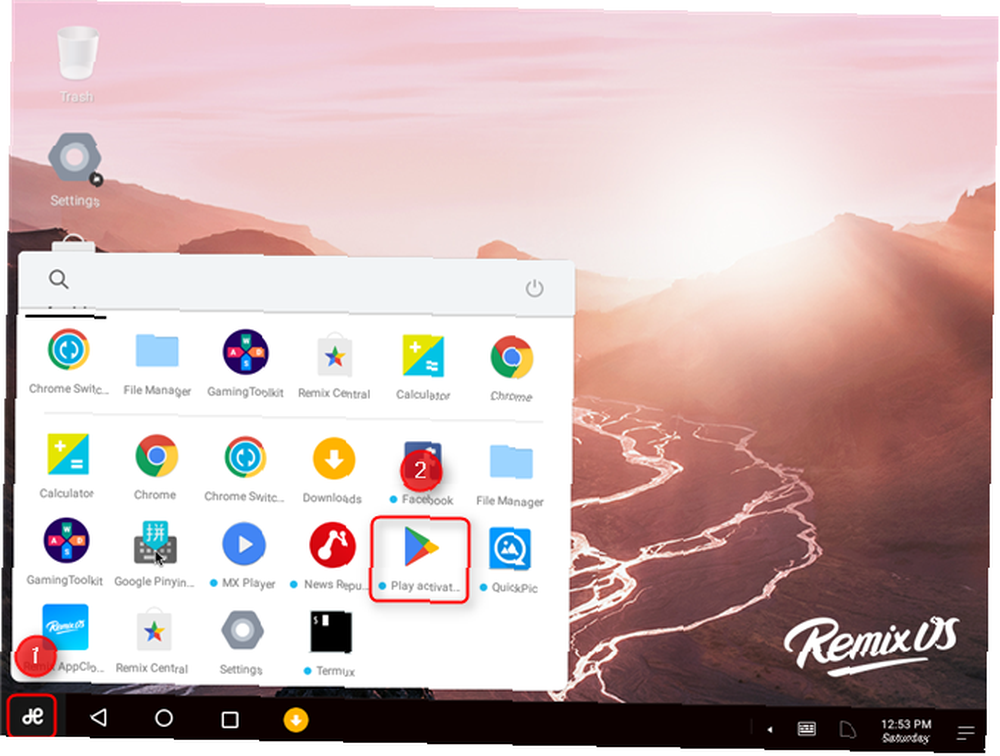
Remix Central
Remix Central es la tienda de aplicaciones oficial de Jide. Da acceso a muchas aplicaciones que no están disponibles a través de Play Store de Google. Algunas de las opciones más interesantes: bloqueadores de anuncios en abundancia y una de las versiones más sombrías de Popcorn Time para Android (la verdad sobre Popcorn Time es Popcorn Time Safe? ¿Cómo Torrent Safe Is Popcorn Time Safe? Cómo torrent Safe Popcorn Time es ilegal Si está pensando en usarlo, aquí hay varias cosas que debe saber antes de ponerse en riesgo)..
Jide divide sus recomendaciones de aplicaciones en dos categorías: Popular, Útil y Entretenimiento. En general, las aplicaciones destacadas reciben reconocimiento en Google Play Store. Básicamente, esas aplicaciones no son malware. Seleccione sus aplicaciones haciendo clic en ellas y elija próximo.
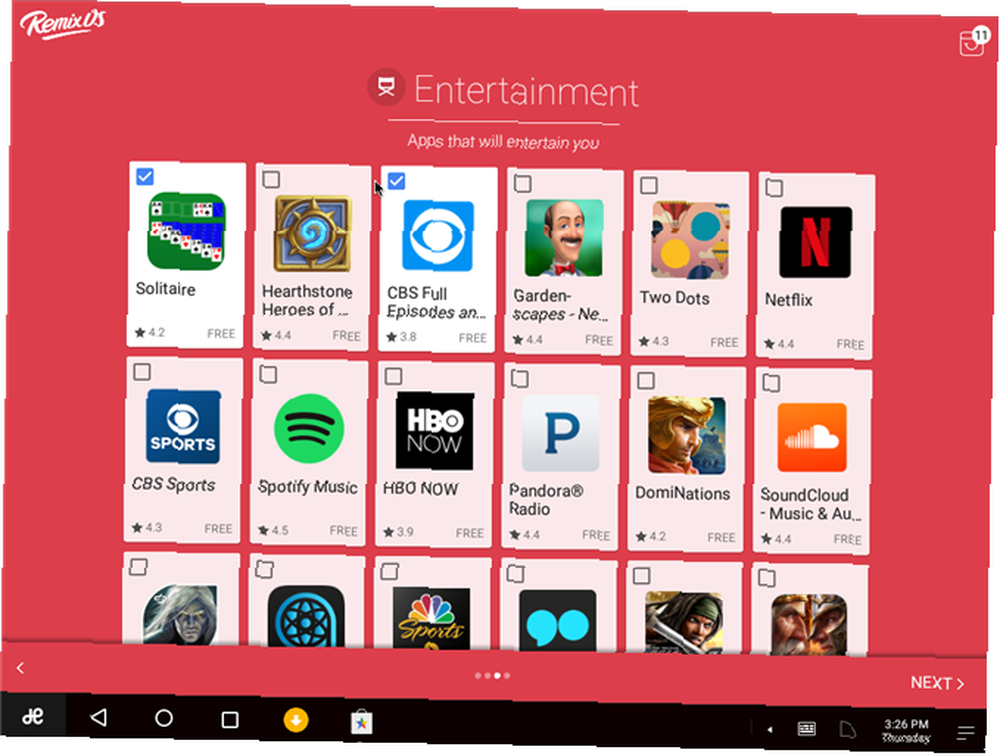
Una vez que haya seleccionado sus aplicaciones, el instalador mostrará un manifiesto de todo el software. Escanee estos para asegurarse de que ha obtenido todas las aplicaciones que desea. Y luego seleccione Instalar desde el panel inferior para comenzar el proceso de instalación.
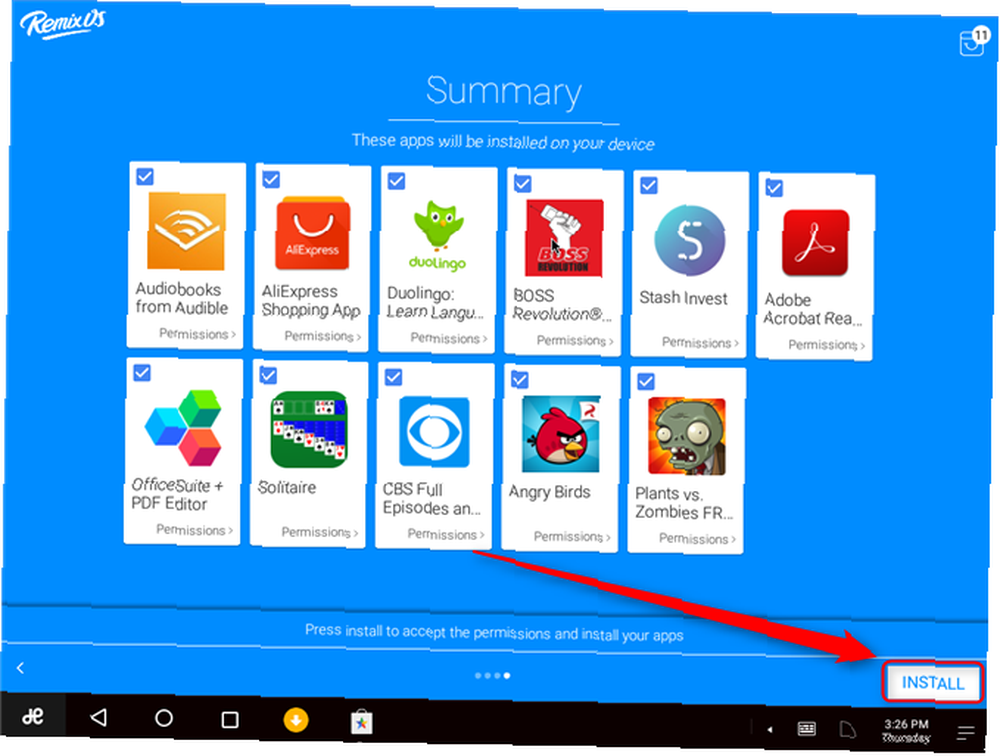
¿Vale la pena echarle un vistazo a Remix OS Player??
Si quieres probar aplicaciones de Android en Windows, definitivamente vale la pena intentarlo. Lamentablemente, Jide no hizo una versión de Linux de Remix OS Player. Según mi comprensión del tema, las imágenes BlueStacks y Android x86 se ejecutarán en Linux. Aunque, si quieres Android x86, es posible que necesites VirtualBox. Si es un usuario de Linux, puede que no sea posible ejecutar Remix OS.
¿Ya has probado Remix OS? ¿Cuáles son tus pensamientos? ¿Hay alguna función destacada que me haya perdido? Háganos saber en los comentarios!











